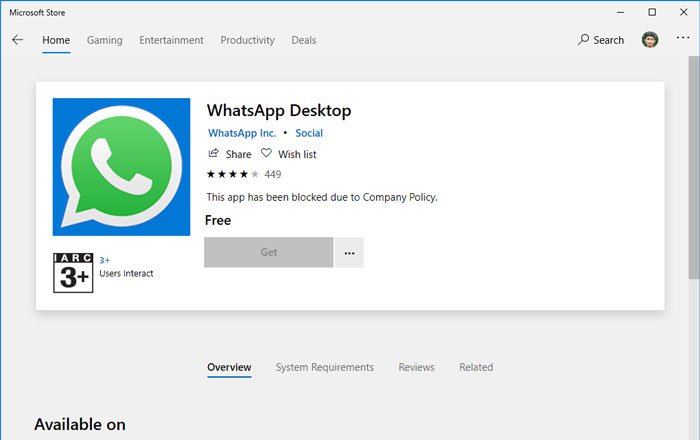Beim Herunterladen einer App aus dem Microsoft Store kann eine Fehlermeldung angezeigt werden, die besagt: Diese App wurde aufgrund von Unternehmensrichtlinien blockiert. Wenn dieselbe Fehlermeldung angezeigt wird, befolgen Sie diese Anleitung, um sie zu beheben. Dieses Handbuch richtet sich an Personen, die sich außerhalb eines Domänennetzwerks befinden, diese Fehlermeldung jedoch weiterhin sehen, während sie bestimmte Apps aus dem Microsoft Store herunterladen.
Diese Fehlermeldung wird angezeigt, wenn Benutzer vom Browser zum Microsoft Store umgeleitet werden, um eine App herunterzuladen. Das kann jede App oder jedes Spiel sein.
Diese App wurde aufgrund von Unternehmensrichtlinien blockiert
Reparieren Diese App wurde aufgrund von Unternehmensrichtlinien blockiert Folgen Sie auf Ihrem Windows 10 diesen Vorschlägen:
- Setzen Sie den Microsoft Store zurück
- Überprüfen Sie die Regions- und Spracheinstellungen
- Führen Sie die Windows Store-Problembehandlung aus
- Versuchen Sie es mit einem anderen Benutzerkonto
- Löschen Sie die Firmen-E-Mail-Adresse.
Um mehr über diese Vorschläge zu erfahren, lesen Sie weiter.
1]Microsoft Store zurücksetzen
Es ist wahrscheinlich das erste, was Sie tun können, wenn Sie eine solche Fehlermeldung erhalten. Manchmal passiert es aufgrund eines internen Problems mit Systemdateien und kann durch Zurücksetzen des Microsoft Store und Löschen des Caches gelöst werden.
In Windows 10 ist es einfach, den Microsoft Store ohne Software von Drittanbietern zurückzusetzen, da Sie dies über das Windows-Einstellungsfenster tun können. Sie sollten Windows-Einstellungen öffnen, gehen Sie zu Anwendungen Abschnitt, finde es heraus Microsoft-Store und klicken Sie auf Erweiterte Optionen. Verwenden Sie danach die Kündigen und Zurücksetzen Optionen bzw. Um mehr zu erfahren, sollten Sie diesen Artikel zum Zurücksetzen und Löschen des Microsoft Store-Cache in Windows 10 lesen.
2]Überprüfen Sie die Regions- und Spracheinstellungen
Dies ist ein weiterer Grund, warum der Microsoft Store angezeigt werden kann Diese App wurde aufgrund von Unternehmensrichtlinien blockiert Fehler beim Herunterladen einer App. In diesem Fall sollten Sie die entsprechenden Einstellungen überprüfen, um sicherzustellen. Öffnen Sie dazu das Windows-Einstellungsfenster, indem Sie die Win + I-Taste zusammen drücken, und gehen Sie zu Zeit & Sprache Sektion. Hier kannst du finden Region und Sprache Registerkarten. Gehen Sie zu den einzelnen Registerkarten und stellen Sie sicher, dass die richtige Region und Sprache für Ihren PC eingestellt sind. Wenn nicht, wählen Sie die richtige Einstellung basierend auf Ihrem Land. Sie können diesen Artikel über die Zeit- und Spracheinstellungen von Windows 10 lesen, um mehr über diese Optionen zu erfahren.
Verwandt: Microsoft Store vom Administrator in Windows 11 blockiert
3]Führen Sie die Problembehandlung für Windows Store Apps aus
Windows 10 verfügt über einige integrierte Problembehandlungen, mit denen Sie häufig auftretende Probleme wie dieses beheben können. Diese Problembehandlung wird aufgerufen Windows Store-Apps, und es kann dieses Problem erkennen und beheben. Sie können diesen Artikel lesen, um zu erfahren, wie Sie eine Problembehandlung in Windows 10 ausführen, um Probleme zu lösen.
Lesen: Die Schaltfläche „Installieren“ ist für einige Apps oder Spiele im Microsoft Store ausgegraut.
4]Versuchen Sie es mit einem anderen Benutzerkonto
Es spielt keine Rolle, ob Sie ein lokales Benutzerkonto oder ein Microsoft-Konto verwenden, um sich bei Ihrem Windows 10-PC anzumelden. Wenn Ihr Konto einen internen Konflikt hat, besteht die Möglichkeit, dass dieses Problem auf Ihrem Computer auftritt. Aus diesem Grund wird empfohlen, ein neues Benutzerkonto in Windows 10 zu erstellen und sich mit diesem Konto bei Ihrem PC anzumelden. Jetzt werden Sie diese Fehlermeldung nicht mehr sehen.
Verwandt: Microsoft Store-Apps in Windows 11/10 blockiert
5]Unternehmens-E-Mail-Adresse löschen
Wenn Sie eine benutzerdefinierte E-Mail-Adresse wie z [email protected] anstatt @outlook.com oder @hotmail.com, könnten Sie diese E-Mail-Adresse zuerst von Ihrem PC löschen. Diese Lösung hat das Problem für viele Benutzer gelöst.
Verwandte lesen: Diese App wurde von Ihrem Systemadministrator blockiert.